當前位置:首頁 > 幫助中心 > 新買的筆記本電腦自己裝系統怎么裝 新筆記本裝系統教程【圖示】
新買的筆記本電腦自己裝系統怎么裝 新筆記本裝系統教程【圖示】
新買的筆記本電腦自己裝系統怎么裝?科技的發展讓電腦重裝系統變得更加簡單,如果你也因為光盤重裝系統而吃虧的話,那就不要錯過今天關于u盤啟動盤重裝系統的教程了。尤其是你購買了新電腦,不想要用win11系統,而想用為win10系統的時候。下面就來看看新筆記本裝系統教程圖示。
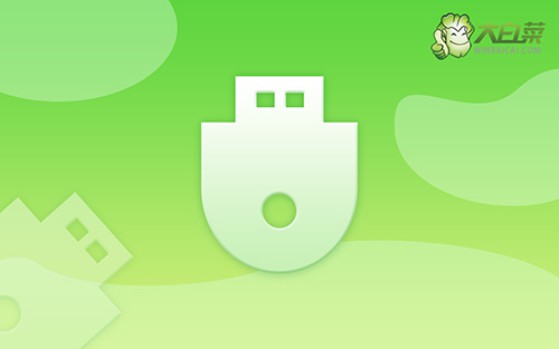
一、電腦u盤重裝系統工具
系統版本: Windows 10專業版
安裝工具:大白菜u盤啟動盤制作工具(點擊紅字下載)
二、電腦u盤重裝系統準備
1、u盤啟動盤,其實就是一個寫入winpe系統的工具,具有系統重裝等功能。但正是因為u盤啟動盤涉及系統,所以制作時要先關閉安全殺毒軟件,不然會被當成有害的病毒刪除,導致制作失敗。
2、一般來說,重裝系統之后,u盤啟動盤會在電腦中自動安裝相關的驅動。但是如果你擔心操作失誤,也可以提前準備好相關的驅動,保存在u盤啟動盤里面。
3、除了驅動之外,我們重裝系統最好也將鏡像保存在u盤里面,這樣就更加方便操作。至于鏡像下載,微軟官網是有的,但整體操作有點難。這里建議大家去“msdn我告訴你”網站下載,如圖所示操作即可。
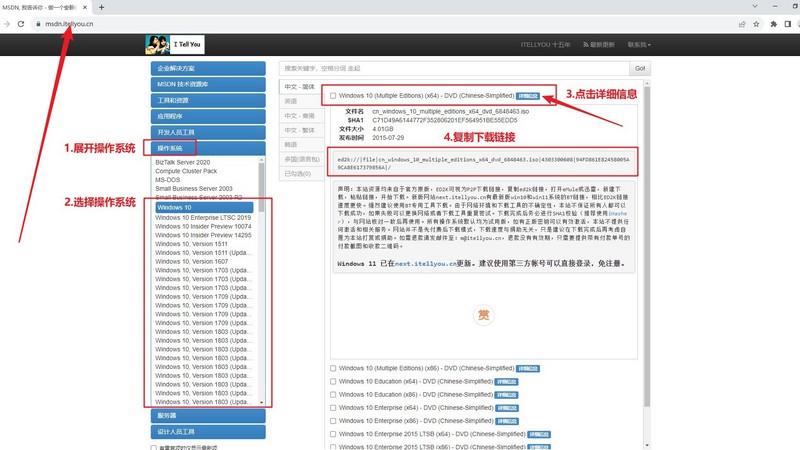
三、電腦u盤重裝系統步驟
大白菜u盤制作步驟:
1、去大白菜官網,下載大白菜U盤啟動盤制作工具最新版,右鍵解壓并打開軟件。
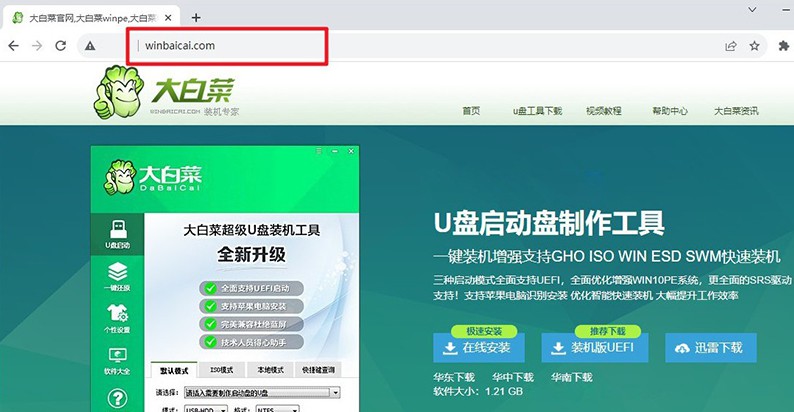
2、將準備好的u盤接入電腦,默認u盤啟動盤的模式和格式設置,點擊進行制作即可。
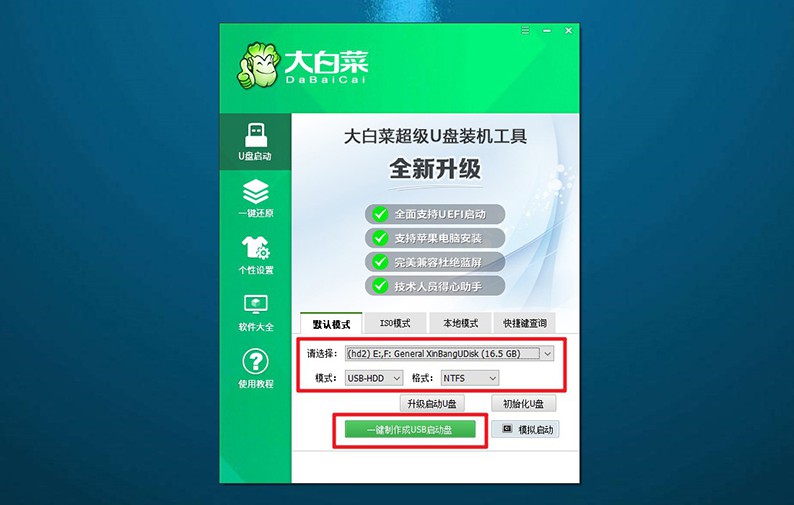
3、注意,整個操作過程需要一定的時間,期間不要對u盤進行其他操作。
大白菜u盤啟動步驟:
1、除了bios快捷鍵,大家還可以查詢電腦型號對應的u盤啟動快捷鍵,設置u盤啟動。
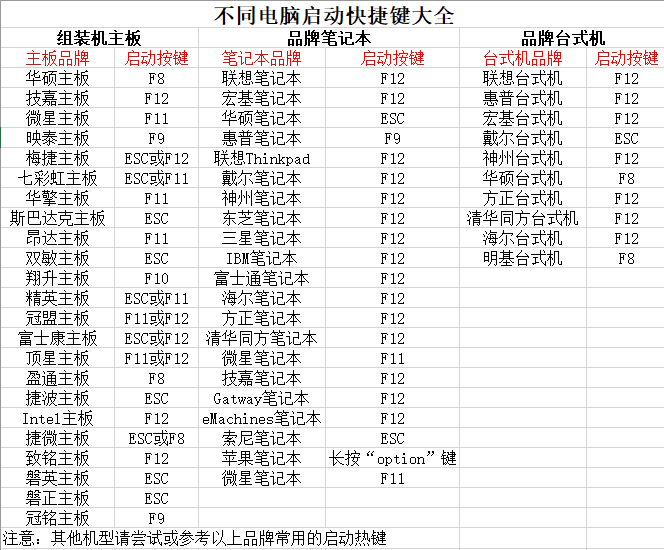
2、如圖所示,電腦重啟并按U盤啟動快捷鍵,即可進入設置界面,選中U盤并回車。
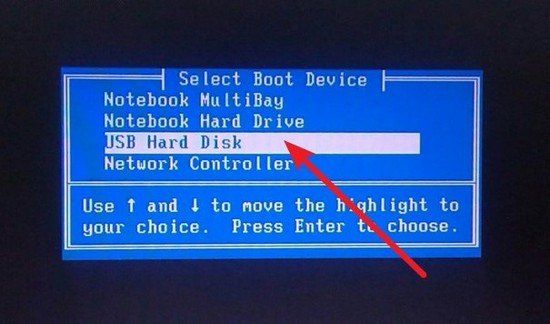
3、在大白菜主菜單界面中,你選中【1】啟動Win10X64PE選項并回車即可。
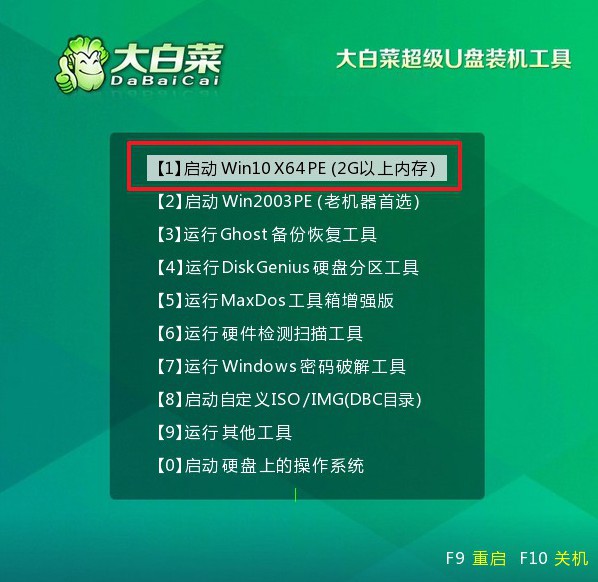
大白菜u盤裝系統步驟:
1、進入大白菜桌面后,找到并打開一鍵裝機軟件,如圖所示進行設置,點擊“執行”即可。
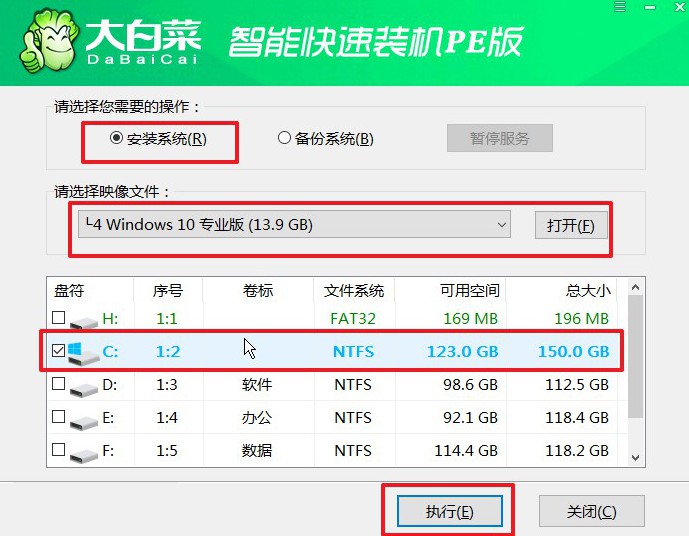
2、彈出的還原窗口,默認設置,點擊“是”,等待裝機軟件自己運行即可。
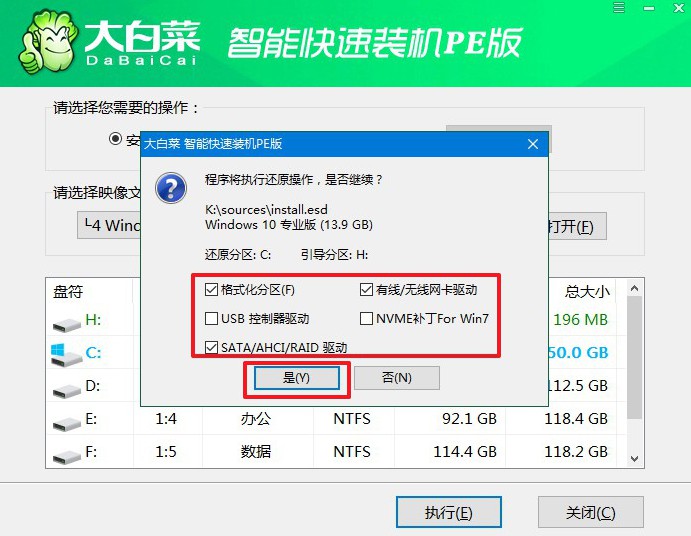
3、進入大白菜系統安裝界面后,勾選重啟并記住在電腦第一次重啟時,拔掉u盤啟動盤。
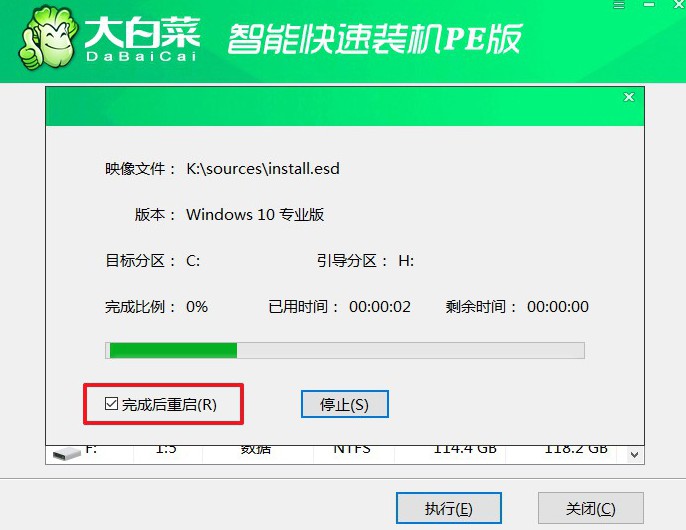
4、最后,電腦還會多次重啟,不用擔心,這是正常的,耐心等待Windows系統安裝完成即可。

四、電腦u盤重裝系統故障
電腦裝系統后如何再分區?
在電腦上安裝操作系統后,如果你需要再次分區硬盤,可以使用操作系統自帶的磁盤管理工具。
在進行分區操作之前,請務必備份重要數據。分區操作可能導致數據丟失。
首先,按下 `Win + X` 鍵,選擇 "磁盤管理" 或者在搜索欄中輸入 "磁盤管理" 后回車。
選擇要分區的硬盤:在磁盤管理中,找到你想要分區的硬盤。注意,確保選中的是正確的硬盤。在選中的硬盤上右鍵點擊,然后選擇 "新建簡單卷"。
然后,會彈出一個向導,按照步驟進行操作。你可以選擇分區的大小、分配的驅動器號和文件系統格式(通常選擇 NTFS)。完成向導后,點擊 "完成",新的分區將會被創建。
戴爾電腦重裝系統鼠標和鍵盤沒反應?
使用PS/2連接的鼠標和鍵盤:如果你的戴爾電腦有PS/2端口(圓形的紫色和綠色端口),嘗試使用PS/2連接的鼠標和鍵盤。這些設備不依賴于USB驅動程序。
檢查USB端口:確保鼠標和鍵盤正確插入并緊固在USB端口上。嘗試連接到其他USB端口,確保沒有物理連接問題。
使用其他鼠標和鍵盤:如果可能,嘗試使用其他鼠標和鍵盤連接到電腦,以排除設備故障的可能性。
檢查設備管理器:在Windows中,打開設備管理器,檢查鼠標和鍵盤是否顯示為正常工作。如果有驅動程序問題,可以嘗試更新或卸載并重新安裝驅動程序。
通過這篇新筆記本裝系統教程圖示,我們就可以學會怎么去操作了。其實,u盤啟動盤不僅僅可以重裝系統,還具有很多的功能。比如說你的電腦因為引導故障而開機黑屏或者藍屏的時候,就可以設置u盤啟動,使用里面的軟件來修復。

